远程监控软件安装设置教程
深圳方络远程监控系统安装及设置说明书

3> 远程访问设置
如果你的局域网连接了因特网,使用了宽带网关/宽带加路由器,你可以通过因特网访问网络视/音频产品. 网络产品的配置无需做更改,除非:
1 你想更改默认端口号(默认为80)
2 你想使用网络视/音频产品中的 DDNS (动态域名服务)功能
这个网络页面是管理员界面中的一部分
COMS频率设置:使用CMOS镜头时,设置其刷新频率(默认为缺省)
<2>RGB
选择是否启用RGB算法
<3>切黑边
设置切除画面周围黑边的尺寸
<4>转AVI
将AV格式的录像文件转换为AVI格式,可适应更多的多媒体播放器
3)录像回放
回放录像界面(只可以回放AV格式的录像文件)
为什么设置网络摄像机后,仍无法用浏览器连接查看网络摄像机?
因为你的电脑的IP地址与网络摄像机的IP地址不在同一个网段,如果网络摄像机的IP地址为
192.168.1.255,子网掩码为255.255.255.0。那么你的电脑的IP地址必须在192.168.1.0-192.168.1.254之间,子网掩码则为255.255.255.0
QCIF
PAL
720*576
720*288
352*288
176*144
NTSC
720*480
720*288
352*240
176*144
帧率:设置每秒钟播放的帧数
2>拍照
设置截屏的保存路径和文件名称
添加录像文件画面的时间标签
忘记网络摄像机的IP地址或者管理网页的密码?
用ARP及PING命令,重新配置网络摄像机的IP地址,回到出厂默认值后再重新设置管理员名称和密码。
监控远程指南
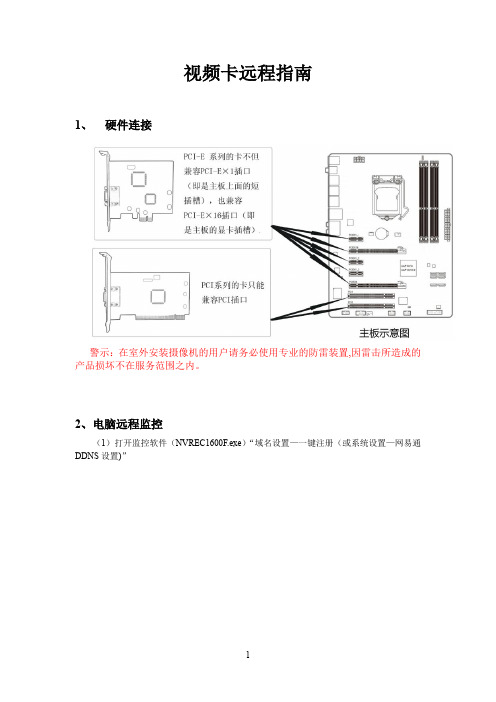
视频卡远程指南1、硬件连接警示:在室外安装摄像机的用户请务必使用专业的防雷装置,因雷击所造成的产品损坏不在服务范围之内。
2、电脑远程监控(1)打开监控软件(NVREC1600F.exe)“域名设置—一键注册(或系统设置—网易通DDNS设置)”(3)客户端软件设置方法1、打开客户端软件XNetPlay.exe2、在用户登录栏中,填入:用户名:admin,密码:admin。
3、登录后点击“本地设置”—右击空白地方—“新建服务器”(内网中使用请把‘服务器地址’改成服务端电脑的IP地址)。
如下图所示:3、手机远程监控2、服务器端设置(1)先把本机的IP地址取消自动获取,改成手动输入,如下图(下图所示的IP只是一个例子,具体设置应为用户自己局域网的IP):(2)打开监控软件在,在“系统设置”——“网络端口及语言设置”,把“HTTP端口号”改成8080以上的端口。
(3)路由器上设置端口映射:点击“虚拟服务器”,填入“第一步”中设定的IP地址和“第二步”中的设定HTTP端口号,然后勾上“启用”,点击“保存”退出(下图所示的设置介面只是一个例子,具体设置应要看用户路由器)。
注:没有路由器的用户省略端口映射设置注意:1、手机监控,第一要确定成功申请域名并在线,第二,要把Http端口在路由器里做映射;2、铁通、长城宽带用户不用在路由器上做端口映射,直接在手机监控软件件中选择“使用转发服务”;3、目前只有安卓、苹果手机支持手机转发服务,诺基亚手机暂不支持;4、目前只有NV900X,NV700X与NV580X的视频采集卡的最新版本软件支持转发服务;5、远程监控两端的电脑都要把电脑的Windows防火墙关了或解除对软件的阻止,否则远程会没图像;6、要使用手机监控的用户,要把监控软件中的HTTP端口号改成8080或以上的端口号;7、视频教程地址:/view/k_je4f80GoI/常见问题解答:1、打开监控软件后,画面没图像,全黑屏是怎么回事?答:一、请确保软件的驱动已安装成功;二、请更新电脑的显卡驱动。
图文说明监控软件远程设置
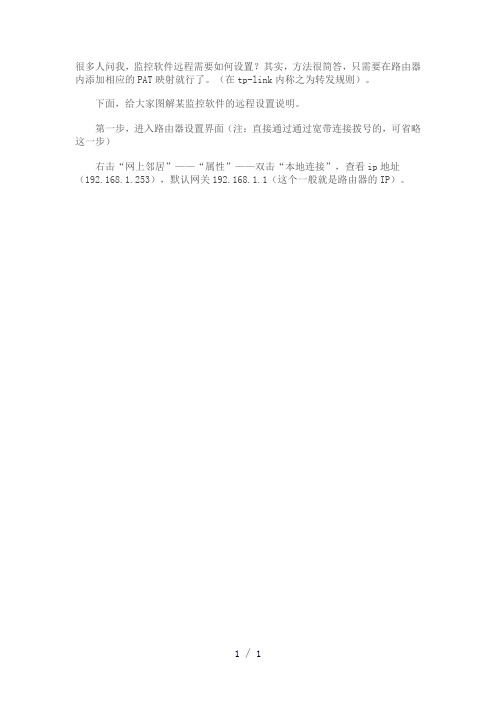
很多人问我,监控软件远程需要如何设置?其实,方法很简答,只需要在路由器内添加相应的PAT映射就行了。
(在tp-link内称之为转发规则)。
下面,给大家图解某监控软件的远程设置说明。
第一步,进入路由器设置界面(注:直接通过通过宽带连接拨号的,可省略这一步)右击“网上邻居”——“属性”——双击“本地连接”,查看ip地址(192.168.1.253),默认网关192.168.1.1(这个一般就是路由器的IP)。
因为路由器ip为192.168.1.1,所以我们可以进入http://192.168.1.1,来设置路由器的一些参数。
用户名密码默认是admin。
(部分路由器的稍有不同,可以参看路由器说明书)这里以tp-link为例,1.查看dns服务器第二步,先关闭系统防火墙。
右击“网上邻居”——“属性”——右击“本地连接”——“属性”——“高级”——“设置”——windows防火墙设置为“关闭”第三步,右击“网上邻居”——双击“本地连接”——“属性”——双击Internet协议(TCP/IP),(注:直接通过通过宽带连接拨号的,可省略这一步),修改如下:第四步,注册动态域名(本文注册的为3322域名),并创建动态域名第五步,进入监控软件设置界面,查看需要开启的端口,并将这些端口在路由器内映射第六步,下载并运行3322客户端运行客户端接下来是路由器上的端口映射,转发规则——虚拟服务器,添加新条目,服务端口是刚在监控软件内看到的86,9600,9601,9602,9603。
IP地址就是监控主机的内网IP。
转发规则——DMZ主机,启用DMZ主机,IP地址依然是监控主机的内网IP地址转发规则——UPnP设置,启用UPnPOK,设置到这里,已经可以通过:86访问了。
可是访问的时候遇到了问题。
将所有关于activex的都启用,重新打开网站,即可进入远程访问界面了(本资料素材和资料部分来自网络,仅供参考。
请预览后才下载,期待您的好评与关注!)。
消防远程监控系统安装与调试

消防远程监控系统安装与调试引言消防远程监控系统是一种可以对建筑物消防设施进行实时监控、报警的系统,通过远程监控,可以及时发现火灾隐患,及时采取相应措施,保障人员和财产的安全。
本文将介绍消防远程监控系统的安装与调试步骤,希望能对关注消防安全的读者有所帮助。
系统组成消防远程监控系统包括前端、传输网络、中心处理和显示等四个部分:1.前端:包括传感器、逻辑控制模块、执行器和监控终端等设备,负责采集与处理数据。
2.传输网络:包括有线和/或无线网络,负责将采集到的数据传输到中心处理系统。
3.中心处理:包括服务器、数据库、安全设备、应用程序和管理终端等设备,负责接收、处理、存储和分析数据。
4.显示:包括随时随地的监测终端、大屏幕及LED显示器等设备,负责显示实时的监控影像和数据。
系统安装前端安装1.确定安装场所:选择安装位置时,应根据消防特点和实际情况,选择合适位置,设置合理布局。
例如,应设置相对独立、不易受到撞击和破坏的位置。
2.安装传感器:按照设计方案,将传感器安装在预定的位置,并固定好,保证不易受到撞击和破坏。
3.安装逻辑控制模块:按照设计方案,将逻辑控制模块安装在预定的位置,并固定好。
并根据实际情况安装相应的传输设备,如网线、电源线和通讯线等。
4.安装执行器:按照设计方案,将执行器安装在预定的位置,并固定好。
并根据实际情况安装相应的传输设备,如网线、电源线和通讯线等。
5.安装监控终端:按照设计方案,将监控终端安装在预定的位置,并固定好。
并根据实际情况安装相应的传输设备,如网线、电源线和通讯线等。
传输网络安装1.确定网络拓扑结构:根据监控范围、传输距离、网络带宽和传输方式等多方面因素,确定网络拓扑结构,如星型、环型和总线型等。
2.布线:根据拓扑结构,规划传输网的布局,进行布线建设。
特别是对于无线传输方式,还需对信号强度和传输距离等进行合理规划。
中心处理安装1.确定中心处理设备:根据监测范围、数据量、数据安全和报警等要求,确定中心处理设备,如服务器、交换机、防火墙、数据库及应用程序等。
监控管理客户端用户手册

监控管理客户端用户手册欢迎使用监控管理客户端!本手册将为您提供关于如何使用本客户端的详细指导。
请在使用前仔细阅读本手册,并按照所述步骤操作。
1. 安装与启动1.1 下载监控管理客户端安装包,并双击运行。
1.2 按照安装向导的提示,选择安装路径并完成安装。
1.3 安装完成后,双击桌面图标或从开始菜单启动监控管理客户端。
1.4 输入用户名和密码,点击“登录”按钮进入客户端主界面。
2. 客户端主界面2.1 客户端主界面包含以下几个部分:•导航栏:提供快速访问各种功能模块的入口。
•数据展示区:展示监控数据,如实时视频、设备状态等。
•控制栏:提供对监控设备进行控制的功能,如开始/停止录像、切换摄像头等。
•状态栏:显示系统状态信息,如设备在线状态、网络状态等。
3. 视频监控3.1 在数据展示区,点击左侧导航栏的“视频监控”模块。
3.2 右侧控制栏将显示可用的摄像头设备列表。
点击摄像头名称,可切换至相应摄像头画面。
3.3 您可以点击画面对焦按钮对摄像头进行对焦操作,点击画面亮度调节按钮调整亮度。
3.4 您还可以点击录像按钮开始/停止录像,点击截图按钮进行截图。
4. 设备管理4.1 在数据展示区,点击左侧导航栏的“设备管理”模块。
4.2 右侧控制栏将显示系统中所有设备的列表。
点击设备名称,可查看设备详细信息。
4.3 您可以点击“启用”、“禁用”按钮对设备进行启用或禁用操作。
4.4 您还可以点击“修改”、“删除”按钮对设备进行修改或删除操作。
5. 系统设置5.1 在数据展示区,点击左侧导航栏的“系统设置”模块。
5.2 右侧控制栏提供以下设置选项:•系统参数:包括系统名称、时区、语言等。
•用户管理:添加、修改、删除用户,设置用户权限等。
•网络设置:配置网络参数,如IP地址、子网掩码等。
•存储设置:配置存储路径、录像保存时间等。
5.3 根据需求,对相应设置进行修改。
6. 帮助与支持6.1 在数据展示区,点击左侧导航栏的“帮助与支持”模块。
消防远程监控系统安装与调试

消防远程监控系统安装与调试一、引言消防远程监控系统是一种用于实时监测和控制火灾风险的技术工具。
该系统通过将传感器、监控摄像头等设备连接到网络上,通过互联网远程监控火灾情况,及时采取措施防止火灾扩大。
本文将详细介绍消防远程监控系统的安装与调试。
二、系统准备在安装与调试消防远程监控系统之前,首先需要进行系统准备工作。
首先要明确系统的需求,并选择适合的硬件设备和软件平台。
选择适合的设备和平台对于系统的稳定性和性能至关重要。
三、硬件安装1. 安装传感器传感器是消防远程监控系统的重要组成部分,它能够实时监测火灾风险因素(如温度、烟雾、气体等),及时发出警报。
安装传感器时,要选择合适的位置,确保能够准确地感知火灾风险因素。
同时,还需要注意传感器与控制主机之间的连接,确保信号传输的稳定性。
2. 连接监控摄像头监控摄像头是消防远程监控系统的核心部分,它能够实时拍摄并传输火灾现场的图像信息。
安装监控摄像头时,需要根据火灾现场的特点选择合适的位置和角度,以确保能够清晰地观察火灾情况。
同时,还需要确保摄像头与控制主机之间的连接良好,以保证图像数据的传输稳定。
四、软件安装1. 安装系统驱动程序消防远程监控系统通常需要与计算机或其他设备进行连接,因此需要安装相应的系统驱动程序。
安装驱动程序前,需要确保驱动程序与操作系统的版本兼容,并按照驱动程序提供的安装步骤进行操作。
2. 配置网络设置消防远程监控系统依赖于互联网进行远程监控和控制,因此需要正确配置网络设置。
主要包括设置IP地址、子网掩码、网关等网络参数,确保系统能够正常与远程服务器进行通信。
五、系统调试1. 检查硬件设备在系统安装完成后,需要检查各个硬件设备是否正常工作。
可以通过查看设备状态指示灯、使用测试工具等方式进行检测。
如果发现设备存在问题,需要及时修复或更换。
2. 配置系统参数消防远程监控系统通常具有一些可配置的参数,如报警阈值、自动控制策略等。
在调试系统时,需要根据实际需求进行相关参数的设置,以适应不同火灾风险情况。
中维远程监控系统完整安装说明

中维远程视频监控系统完整安装说明整理:昆明优文科技有限公司目录一、前言 (1)二、线路连接安装说明 (1)2.1 设备及线材清单 (1)2.2 连接示意图 (1)2.3 连接实物图例 (2)2.4 视频/电源一体线接线说明 (2)2.5 硬盘录像机背板接线说明 (3)三、摄像头安装 (3)四、硬盘安装 (1)五、录像机设置与常用操作说明 (2)5.1 开机/关机 (2)5.2 硬盘 (4)5.3 录像 (4)5.4 网络 (9)5.5 软件升级 (12)5.6 报警管理 (13)5.7 云台 (16)5.8 抓图 (18)5.9 日志 (19)5.10 用户 (20)5.11 显示 (22)5.12 视频 (23)5.13 视频参数调节 (24)5.14 画面布局 (24)5.15 语言 (25)5.16 日期时间 (26)5.17 系统信息 (27)第六章远程连接 (28)6.1 客户端介绍 (28)6.2 远程连接方式 (28)6.3 云视通分控 (28)6.4 WebCC网页监控 (31)6.5 手机远程监控 (31)一、前言硬盘录像机视频监控系统安装基本步骤如下:线路连接安装→安装摄像头→安装录像机→录像机设置。
二、线路连接安装说明2.1 设备及线材清单下面以海康2CE1512P摄像头、中维JVS-D6104录像机为例,进行说明:设备名称数量示例图设备名称数量示例图摄像头1支硬盘录像机1张硬盘1块软件光盘1张视频/电源1根摄像头电源1支一体线2.2 连接示意图2.3 连接实物图例2.4 视频/电源一体线接线说明2.5 硬盘录像机背板接线说明1 接地2 视频输入接口3 视频输出BNC接口4 音频输出RCA接口5 音频输入RCA接口6视频输出VGA接口7 RJ45网络接口8 USB2.0接口9 RS485报警/云台接口10 电源适配器接口三、摄像头安装1.按照底座线孔位,在墙面打孔。
2.整理好摄像机的电源线和视频线,选择适当的走线方式,并连接电源线和视频线。
远程视频监控快速操作手册160921
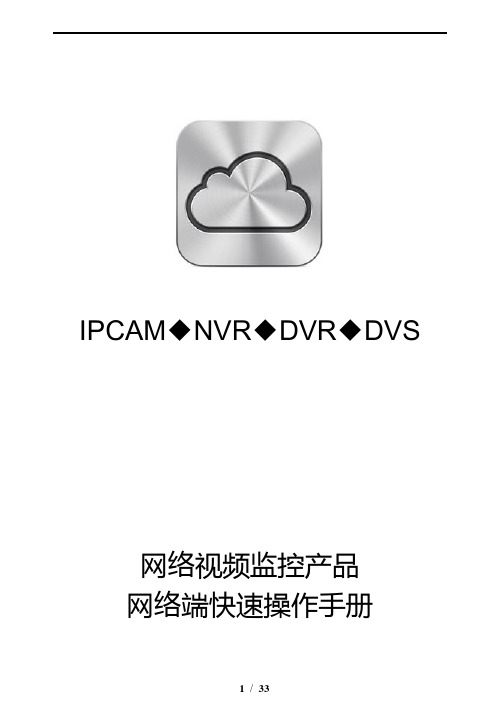
网络端快速操作手册目录一.产品概述及安装连接图 (3)二、局域网访问设备操作 (9)2.1.使用设备管理软件搜索和修改设备IP地址 (9)2.2.通过IE浏览器快速访问网络视频监控产品操作步骤 (11)2.3.客户端集中管理软件访问设备 (15)2.4. WIFI设备配置连接无线局域网 (17)2.5. 3G、4G无线设备拔号方法 (20)三、广域网远程访问设备操作 (21)3.1:注册用户 (21)3.2:绑定设备 (22)3.3:IE远程访问视频 (23)3.4:客户端软件远程访问视频 (24)3.5:百度地图报警客户端远程访问操作方法 (26)四、手机远程监控 (28)4.1.英码云控手机客户端软件下载及安装 (28)4.2.P2P直连版手机客户端软件下载及安装 (30)五、特别说明 (32)一.产品概述及安装连接图网络视频监控产品安装、使用方便,可把实时图像经过压缩并在同一时刻通过网络传输给不同用户。
可以在世界上任何网络覆盖的地方通过连接网络视频监控产品,浏览实时图像并可存储与控制。
支持多种网络协议如HTTP、TCP、UDP、FTP等。
使用远程集中管理平台,可以方便地从远程对多台网络视频监控产品进行管理和控制。
内置WEB服务器,只要普通的浏览器即可监视,支持多用户同时浏览图像。
网络视频监控产品的种种特性使之适合于各行各业大面积、活动目标的监视,广泛应用于电力系统、电信部门、银行保安、厂矿企业、智能大厦、智能小区、城市道路、机场、车站等监控场合,作为安防和消防监控系统的图像监控器材。
给设备供电,按照设备规定要求的电源,配置正确的电源适配器。
待上电1分钟左右设备正常启动,使用网线把设备连接到交换机或者路由器上(如下图)配置连接图常见接口举例二、局域网访问设备操作电脑要连接设备进行管理和配置的时候,必须使用IP地址登录设备,每个设备都有出厂的默认IP地址,如下2.1.使用设备管理软件搜索和修改设备IP地址在使用网络设备前,都必须根据使用的网络环境设置IP 地址,设置方法如下:第一步:安装设备配置软件并搜索设备:从光盘或从官网里找到ECMS软件,完成安装后,双击桌面上的快捷方式,出现快速配置软件操作界面,点击,如下图:DeviceConfig搜索界面第二步:修改摄像机的IP鼠标右键点列表中的设备出现菜单,选“更改IP地址”,把设备的IP地址设置为和路由器一个网段,如下图:按修改按钮后,设备会重启,如果不能自动重启,请手动拔插电源。
